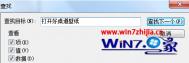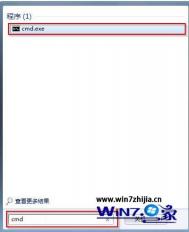Win7旗舰版系统如何删除鼠标右键中的”打开好桌道壁纸”选项
方法一、
1、运行regedit打开注册表编辑器,然后点击编辑-查找,在查找框中输入打开好桌道壁纸;

2、查到后右键删除,然后重复上面的步骤,直到把所有的全删了即可。

方法二、重新安装一个好桌道,然后卸载,这样就会没有了。
方法三、打开好桌道美化软件,然后点击更多功能―软件设置,然后取消勾选个性化即可。
联想笔记本win7系统连接投影仪的方法
一、核心显卡笔记本连接投影仪
1)首先将外接投影仪连线插入笔记本的VGA视频接口,也就是先将笔记本与投影仪相连接;
2)进入笔记本电脑传统桌面,在桌面上空白处鼠标右击,然后选择屏幕分辨率(Win7/Win8通用);

3)然后在弹出的屏幕分辨率设置选项中,选择高级设置,如下图所示;

4)接下来在核心显卡设置中,切换到英特尔核心显卡控制面板选项卡下;

5)再下来我们再选择点击图形属性按钮,如下图所示;

6)然后再选择显示项;

7)最后再点击下拉菜单中的多屏显示,此项即为设置多屏,实现投影仪切换选项;

这里需要注意的是,最后需要在左侧可以选择克隆(复制)或者扩展等切换方式,来完成以上所有设置,然后再点击应用按钮即可。

二、NVIDIA独显笔记本连接投影仪方法步骤
1)同样是将外投影仪连线与笔记本电脑相连接;
2)然后鼠标右击电脑桌面空白处,然后选择打开NVIDIA显卡控制台如果是N卡独显笔记本,一般右键可以看到此项,如果没有请更新一下显卡驱动即可;

3)进入NVIDIA显卡控制台后,单击显示左侧的下拉符号,选择设置多个显示器,如下图所示;
(本文来源于图老师网站,更多请访问http://m.tulaoshi.com)
4)接下来勾选上已经检测到的外接显示屏幕;

5)然后再点击应用按钮即可实现扩展功能;
6)再然后就是拖动屏幕1和屏幕2可以适当调节显示器的排列位置,如下图所示;

7)最后在排列图表中右击屏幕2,选择复制1,点击应用,可实现屏幕的复制功能,这样就完成了。

重装win7系统的安装介质是什么?

1、安装介质的含义
安装介质是一种媒介,是安装程序,是用于安装程序、系统等的载体。
2、重装win7系统安装介质定义
重装win7系统的安装介质,也就是重装系统的安装介质。是重装win7系统镜像文件的载体。
3、一种安装方法对应一种安装介质,通过该介质使得win7系统的镜像文件能够释放到电脑的系统盘中,进行系统盘的还原操作,将安装程序写入系统盘中,以便后期写入系统文件。
重装系统安装介质有以下几个:
1、硬盘安装wintulaoShi.com7系统中的硬盘
2、移动硬盘安装系统中的移动硬盘
3、光盘安装win7系统用到的光盘
4、U盘安装win7系统中的U盘
所以光盘、U盘、电脑硬盘、移动硬盘就是重装win7系统的安装介质。
笔记本win7系统下键盘打不出字的原因分析以及解决方法

情况一、笔记本本身键盘失灵
当我们按下键盘时出现好多乱七八糟的的字母或数字的话,那么很有可能是其中有一个键被按下去了没弹上来的原因,我们也可以尝试通过重新启动电脑的办法来排除键盘失灵原因是否是软件或者系统问题,如果重新启动后键盘输入依旧有问题,可以初步判断是键盘本身的问题,就不是失灵问题了。
方法1:更改键盘驱动
1、首先鼠标右击桌面上的计算机图标,选择设备管理器,在弹出来的设备管理器中找到键盘选项;
2、通常情况下默认的键盘驱动是标准101/102键或Microsoft自然PS/2键盘,右击键盘驱动,再选择更新驱动程序选项,会出现硬件更新向导,选择从列表或指定位置安装(高级),单击下一步,选择不要搜索,自己选择要安装的驱动程序;
3、之后点击下一步进入选择要为此硬件安装的设备驱动程序页取消勾选显示兼容硬件,在标准键盘型号栏中选择Japanese PS/2 Keyboard (106/109 Key);
4、单击下一步,弹出更新驱动程序警告,选择是,确认设备安装窗口继续点是即可完成硬件的更新向导操作。然后重启计算机。
方法2:修改注册表
1、点击开始-运行,键入regedit,打开注册表;
2、在弹出的注册表编辑器上找到HKEY_LOCAL_MACHINESYSTEMControlSet001ControlKeyboard Layouts仔细检查会发现以0804结尾的都是简体中文输入法;
3、打开E00E0804,可以看到右侧子项里有Layout File子项,双击打开该项,将数值数据中的kbdus.dll改为kbdjpn.dll,确定即可。我们可以将所有的以0804结尾的子项中Layout File全部改为kbdjpnm.tulaoshi.com.dll,具体就根据自己常用的输入法进行选择了,然后重启计算机。
情况二、输入法出现问题
因为windows系统自带的输入法输入效率低,所以很多人都会自己下载输入法安装在电脑上面,或者是安装了其他别的软件造成相互之间的冲突,最后导致系统不稳定、输入法崩溃的现象时有发生。比如安装了搜狗,又安装了搜搜等相同功能的输入法而导致键盘输入反应迟钝。
解决方法:利用鼠标右键点击桌面右下角的输入法,然后在弹出的菜单中选择设置选项,在弹出的界面中,我们选择不需要的输入法,然后点击删除即可。
情况三、部分字母打出来的是数字,导致笔记本键盘打不出字
笔记本键盘在设计上和台式机键盘不同,所以许多人估计突然用起来的时候会不习惯。